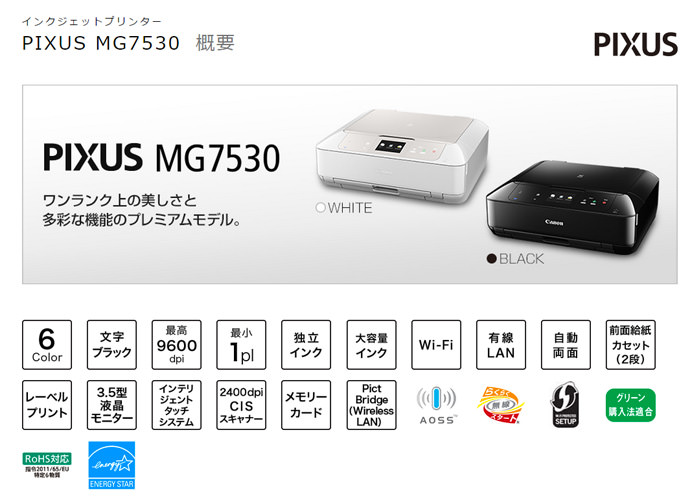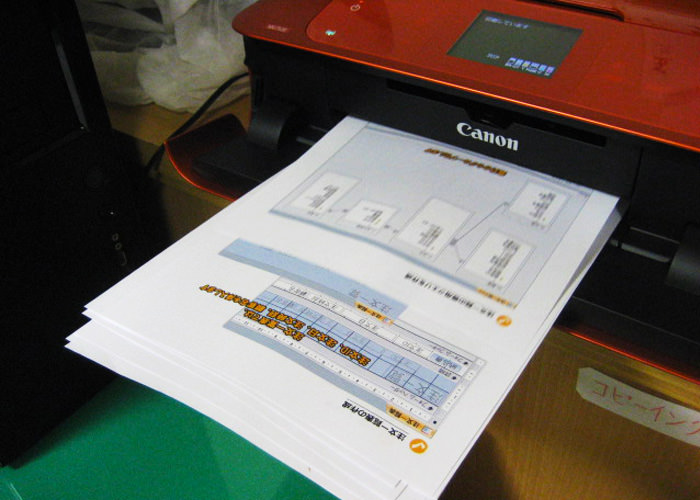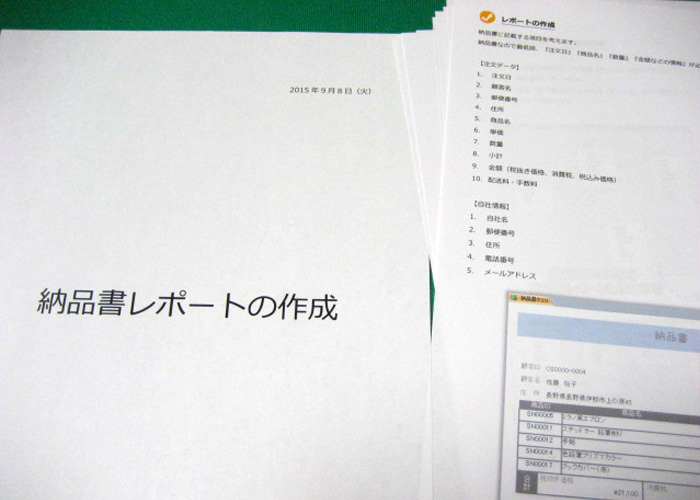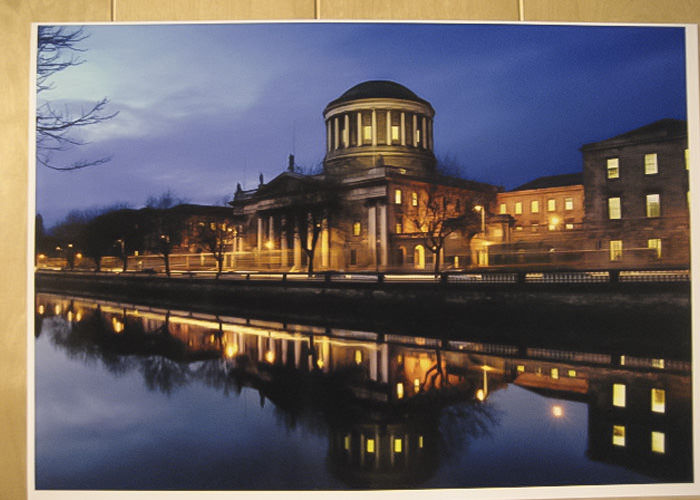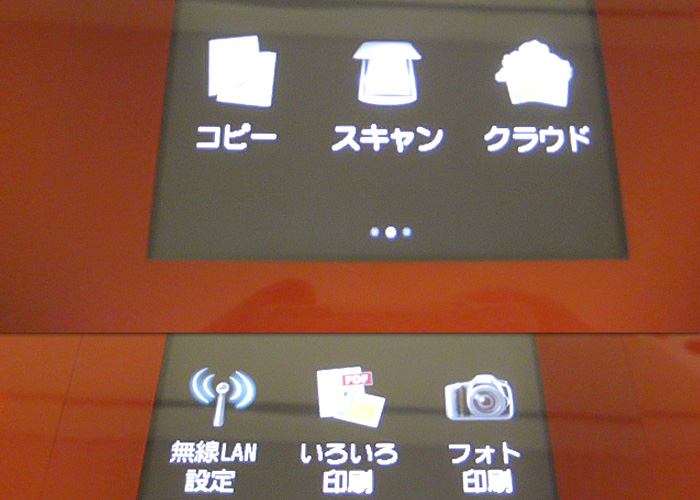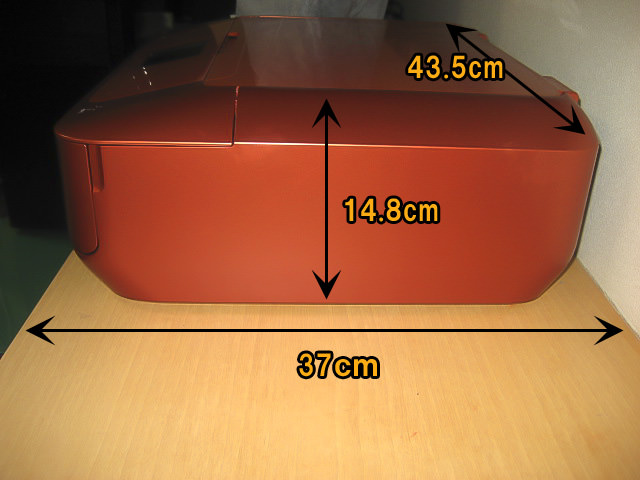講座ということもあって、日々、大量の資料を印刷しています。
今までは『キヤノン MP630』を4年ほど使用してきたのですが、先日とうとう、お亡くなりに。とゆーわけで、大量の互換性インクが余ってしまいました。売るに売れず、そのまま放置してあります。処分するのにもお金がかかりますしね。
そこで、このたび、キヤノンの新しい機種『PIXUS MG7530 オレンジ』を購入。
今回は、新機種を徹底検証したいと思います。
PIXUS MG7530 の特徴
詳細情報はこちらのページを参照しています。
6色インクを採用
インクは以下の6色となっています。
- 『BK』・・・(ブラック)
- 『GY』・・・(グレイ)
- 『Y』・・・(イエロー)
- 『PGBK』・・・(顔料ブラック)
- 『C』・・・(シアン)
- 『M』・・・(マゼンダ)
MP630の時は、5色だったので、今回は1色増えています。しかし、インクはいちおう大容量タイプとなっいますが、カートリッジの交換頻度は高そうですね。
今回も、インクのコストに悩まされそうな予感がします・・・。
独立インクで印刷続行可能!
独立インクで印刷が続行できるのは、非常にうれしい機能です。MP630の時は、1つのインクが切れたら、それを交換しないと、印刷ができませんでした。なので、あわててインク一つを買いに行ったりしてましたね。しかも、買いたくもない『まとめてパック』を買っていました。
単品で買うよりも、『まとめてパック』のほうが若干安くなるんですよね・・・。
しかし、この独立インクで作業がはかどりそうです。
無線LAN内臓で楽々印刷
MP630では、無線LAN機能がなかったので、優先ケーブルを使用していました。無線LAN機能がオプションで別売りでしたが、高いのであきらめました。この機種では、本当に楽に無線LAN設定ができました。
使用しているルーターは [NEC Aterm WG1200HS]です。『楽々スタート』機能を使用すれば、複雑な操作なしで簡単に設定できます。プリンターを起動し、ルーターのボタンをわずか5秒ほど押すだけで、設定できました。
正直、拍子抜けと言った感じです。
ただし、古いルーターを使用している人は、この機能が仕様できないので、要注意です。この場合、 [NEC Aterm WG1200HS]などの新しいルーターに切り替えましょう
前面給紙ユニット
MP630は背面ユニットから用紙をセットできたのですが、全面からのみとなっています。通常のプリンタ用紙は、一番下の給紙ユニットにセットします。ハガキやCDラベルなどは、下から二番目の給紙ユニットを使用します。
まだ、二番目の給紙ユニットは試していませんが、プリンタ用紙はスムーズに挿入できます。
使用し始めて、100枚ほど印刷しましたが、『用紙の詰まり』や『印刷ミス』などはありませんでした。この点は概ね満足しています。
写真印刷のための光沢紙なども、後ほど検証したいと思います。
自動両面印刷機能
MP630では、自動両面機能がなかったので、この機能は素直にうれしいですね。いちいち、印刷用紙を裏返す手間が省けるので、効率は良くなりそうです。初動の動きが若干鈍いような気がしますが、キチンと印刷できていたので満足しています。
両面印刷は、プリンターの設定ウィンドウや、中央モニターから簡単に設定できます。
タッチシステム
MP630の場合は、ボタンで『用紙の印刷枚数』や『用紙の種類』などを設定していました。この機種ではタッチセンサーで操作します。電源を入れると、操作できる箇所が光ります。
これで、暗闇でも楽々操作できますね!
まぁ、暗闇で使うことは、ほぼないですが・・・。
3.5インチ型の液晶モニターで操作
本体前面中央に液晶モニターがあり、そこから『設定情報』などを操作します。今はやりのタッチスライドを採用した形になりますね。普段からスマートフォンをよく使用している人にとっては、操作は簡単でしょう。
しかし、私のところでは、ご年配の人も使うので、非常に苦労しています。
年配の人はタッチスライドよりも、ボタン派ですからね・・・。何とか使えるように操作を教えましたが、本人は相当戸惑っています。若い人ならば問題ありませんが、年配の人には、ボタン操作ができるような機種がいいのかもしれませんね。
このモニターも後ほど詳しく検証したいと思います。
スキャナー機能
この機種を選んだ理由の一つが、このスキャナー機能があったからです。用紙サイズはA4が最大のサイズになります。MP630との一番の違いは、サイズを自動調整してくれることです。私は、A4サイズだけではなく、B5サイズ(若干小さめのサイズ)もスキャナーでプリントします。
その場合、MG7530はB5サイズの印刷物を自動的にA4サイズに拡大してプリントしてくれます。
この機能は、非常に便利です。
MP630の時は、その都度、倍率を変更して印刷する手間を掛けていたからです。その点、この自動調節機能のおかげで、作業がはかどりそうです。
スマートフォンや、クラウド機能に対応
スマートフォンなどに、『Canon PRINT Inkjet』をインストールすれば、スマートフォンから印刷できます。正直、私的にはあまり必要のない機能です。ですが、頻繁にスマートフォンを使用するのであれば、便利な機能だと思います。
業務とかで、使用する場面が多いのだろうか・・??
私の場合は、画像を印刷する場合は、Photoshopなどで必ず修正してから印刷しています。文書もパソコンで作成するため、スマートフォンを使用して何かをするということは、あまりありません。
この機能も、後ほど検証してみたいと思います。
検証.1 通常印刷の出来栄えはどうなのか?
ちょっと画像がボヤけてますが、印刷結果は概ね満足できる出来です。また、PIXUS MG7530は印刷されると、一番若い数字のプリントが自動的に上にきます。MP630では、最後に印刷されたページが印刷の一番上にくるため、手作業で順番を入れ替えなければなりませんでした。この点は、非常にうれしい限りです。
最近のプリンターは全部こうなのでしょうか??
作業が格段に楽になりました。
印刷の開始まで若干ラグがありますが、ほとんど気にならないレベルです。一度印刷されれば、スムーズに印刷されます。
これは高評価ですね。
ちなみに、印刷が複数枚ある場合は、液晶モニターに残り枚数が表示されるようになっています。
『あと何枚だっけ・・・??』と、ならないので分かりやすいです。
検証.2 光沢紙での写真印刷の出来栄えはどうなのか?
上記は、家にあったEPSONの写真用光沢紙を使用して印刷しました。デジカメで撮ったので、多少ボヤけていますが、写真の出来は十分すぎるほど綺麗な仕上がりです。写真用の光沢紙は、前面給紙の一番したのカセットに裏向きでセットします。
その際、通常のプリンタ用紙は全てはずして、光沢紙のみをセットするようにしてください。そうしないと、写真光沢紙に通常の用紙が張り付いたまま、二つまとめて印刷されてしまいます。ここらへんは要注意ですかね。
必ず、写真用光沢紙のみをトレーに裏向きでセットして、印刷するようにしましょう!
ちなみに、印刷した写真にはフチがあります。フチなし印刷にするためには、以下の事に注意する必要があります。
- 設定を『フチなし』にする
- 『フチなしプリントに対応してる光沢紙』を使用する
フチなしプリントに対応してる光沢紙と用紙
- Canon 写真用紙・光沢プロ[プラチナグレード] A4サイズ20枚
- キヤノン写真用紙・光沢 ゴールド A4 50枚
- キヤノン写真用紙・微粒面光沢 ラスター A4 20枚
- キヤノン写真用紙・絹目調 A4 50枚
- キヤノン写真用紙・光沢 スタンダード A4 100枚
- キヤノン マットフォトペーパー A4 50枚
- キヤノン写真用紙・光沢 ゴールド はがきサイズ 50枚
- キヤノン写真用紙 はがき マット100枚
- コクヨ インクジェットプリンタ用 はがき用紙 マット紙 厚手 50枚
- FUJIFILM 写真用紙 画彩 超光沢 厚手 はがき 100枚
検証.3 スキャナーの性能は問題ないか?
スキャナーできる用紙サイズは最大A4までです。それより大きなものをスキャンする場合は、MG7530ではキツイでしょう。スキャナーも何枚か印刷してみたのですが、概ね満足な結果です。開閉するフタも立てつけが悪いということもなく、そこそこ長持ちしそうです。
また、スキャナーの読み取りも問題ありません。
『文字が歪む』『正常に読み取れない』ということもなかったです。
枚数は、中央にある液晶モニターで設定する必要があります。タッチパネル式なので、慣れていない人はちょっとしたコツが必要です。
ご年配の人は、慣れるまでに時間が掛かるかもしれませんネ・・・。
検証.4 液晶モニターの動きは大丈夫か?
中央の液晶モニターで、本体の設定を切り替えることができます。タッチ式のスライドになっているので、ややコツが必要となります。若い方なら問題なくできると思います。ただ、若干反応が鈍い時があり、思うようにスライドできなかったり、反応しない時があってイライラしました。
無線LAN設定はここからでもできますが、本体を初めて起動した時にも出来るようになっています。
『フォト印刷』や『いろいろ印刷(PDFなど)』などは、機会があれば今後使ってみたいと思います。
検証.5 インクカートリッジは交換しやすいか?
いままで数々の機能を検証してきましたが、これが一番好きな機能でした(笑)従来のインクカートリッジと違い、近未来感あふれるロボットのような開閉方式にビックリ仰天!こんなカッコイイ、インクカートリッジの方法があったんですね。
なんとも男心をくずぐる演出ですな~。
肝心のインクのカートリッジは、何も問題ありませんでした。ただ、現時点で40~70枚ほど印刷したのですが、インクが5分の1ほど減っていました。もうこれは毎度の事なのでしょうがないのですが、本体価格よりも、インク代の方が高くなりそうです。互換カートリッジ等もありますが、一度トラブルになった経験から、私は常に純正品を購入しています。
ここら辺は、悩みどころですよね・・・。
検証.6 印刷トレーは引き出しやすいか?
下段のトレーが、通常の印刷用紙をセットするところです。引き出しはスムーズであり、用紙を固定するための『つまみ』もあるので、らくにセットすることができます。用紙は最大125枚セットすることができます。
一方、上段のトレーは、『はがき』や『CD / DVD / BD』などをセットします。
セットする際には間違えないようにしましょう。こちらは、最大40枚セットすることができます。MP630では、4ヶ月目あたりから、トレーの開閉がおかしくなり、引き出しにくくなりました。
MG7530は少なくても1年以上はもってほしいものです。
※用紙の種類、積載量などの詳細はこちらから。
検証.7 サイズはどうなのか?
寸法は以上のようになっています。家ではプリンターが置ける棚の幅が決まっているため、奥行きは非常に重要です。この機種の奥行きは『37cm』ほどなので、予想通りピッタリ当てはまりました。インクジェットプリンターで奥行きが広いものは、あまりないですが、よく確認してから購入しましょう。
逆に、レーザープリンターなどの場合は、本体が大きい場合が多いので、注意が必要です。
検証. 8 スマートフォンからの印刷はどうなのか?
MG7530の特徴の一つに、スマートフォンから直接印刷できる機能があります。スマートフォンからの印刷はご覧の通りの出来栄えです。私の機種は『L-06D Optimus JOJOモデル』ですが、何と、このMG7530は私のスマホに対応していませんでした。
当初、何故印刷されないか、かなり悩みましたが、Androidのバージョンが4.2以上ないと、この機能は使用できないようです。そこで、もう一つのスマホを使用して、『L-06D → もう一台のスマホ → プリンタ』という荒業で、何とか印刷できました。
購入する前に色々と調べたつもりでしたが、思わぬ盲点でした。まぁスマートフォンから印刷することはほぼないので、良しとしましょう。ですが、最新機種のスマートフォンを持っている人なら問題なく印刷できるでしょう。
総合評価
デザイン
4のカラーからお好みで選べます。スタンダードな黒でも良かったのですが、オレンジを選んで正解でした。艶や発色が良く、非常に満足できるデザインです。
やっぱり彩は大切ですよね。
印刷速度
こちらも概ね満足といったところでしょうか。若干、印刷開始までが遅い気がしますが、気にならないレベルです。
一度印刷が始まれば、かなりスムーズに印刷されます。
解像度
9600 x 2400dpi なので、写真等の出来栄えは非常にキレイです。文書などのモノクロ印刷も、前のMP630と比較して、くっきり印刷されます。さすが、顔料インクを使っているだけありますね。
とはいえ、最大用紙サイズがA4までとなっています。
それ以上のサイズで印刷したい人は、他の機種を選択しましょう。
静穏性
印刷開始時やスキャン時に駆動音がしますが、全然気にならないレベルです。むしろ、前のMP630の方がかなりうるさかったですね。
ガチャコン・ガチャコン言ってました。
それと比べると静かなものです。
サイズ
背面給紙ユニットがあるMP630と比較すると、コンパクトにまとまっている印象です。前面給紙のみなので、省スペースですね。私にはちょうどいいサイズでした。
これから購入される方は、設置する場所の奥行きや幅を確認してから購入しましょう。
機能性
液晶モニターや、スマートフォンからの印刷など、今どきのトレンドは取り入れています。しかし、液晶モニターはタッチパネル式なので、スマートフォンなどの『スライド』『タップ』などが慣れていない人は要注意でしょう。慣れるまでは、少し苦労するかもしれませんん。
また、『canon PRINT Inkjet』や『canon print service』などのアンドロイドアプリを連携がとれますが、『Androidのバージョン』や『データ形式(png非対応)』などの制約がいくつかあります。公式ホームページに、少しだけ記載されていますが、見落としやすいので、スマートフォンから主に印刷したい人は、事前の調査をしっかりと行う必要があります。
私はうっかり見落として、なかなかうまく出来ませんでした。
上記のように、私がレビューした感じでは、やや機能性が説明不足ではあるものの、必要なスペックは十分満たした機種であると言えます。
写真の出来栄えも満足です。
また、大容量インクなので、しばらくは長持ちするでしょう。しかし、インクのコストは、まだこの先、しばらく使用してみないと何とも言えません。まぁ、こればっかりは、『タケノコの背比べ』だと思っています。
きっと、どのメーカーの、どの機種を買ったとしても、インクのコストはそんなに変わらないと思っているからです。インクコストが抜群で、写真の出来栄えも満足できるような機種がでたらイイんですけどね・・・。
では、本日はこの辺で!